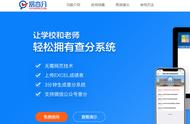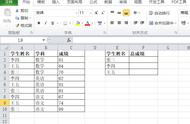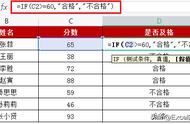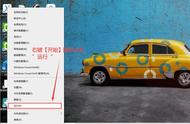在日常工作中,我们经常需要对编辑的excel表格数据进行排序操作,而对于一般的数值数据,可以直接进行升序或降序排列,如下图中的序号列,但对于姓名列该怎么进行排序呢?

按序号数值排序
中文姓名列的排序方式有两种,分别是按拼音排序和按笔划排序。
今天就来和大家分享在excel表格中,如何分别按姓名的拼音和笔划排序。
操作步骤:
一、按拼音排序
第1步:首先选中姓名列数据——>单击“数据”菜单——>选择排序和筛选工具组中的“排序”选项——>在弹出的排序提醒对话框中,选择默认的“扩展选定区域”——>单击“排序”按钮;

扩展选定区域排序
第2步:在弹出的排序对话框中,选择主要关键字为“姓名”——>单击“选项”按钮;

主要关键字
第3步:在弹出的排序选项对话框中,点选默认的方向为“按列排序”——>点选方法为“字母排序”——>单击“确定”,即可实现按姓名的拼音字母顺序排序了,如下图所示。